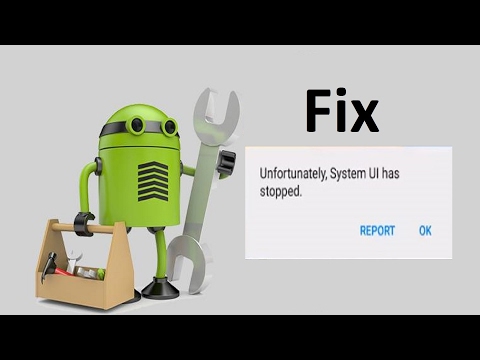
ซัมซุงเพิ่งเริ่มเปิดตัวการอัปเดต Android 6.0.1 Marshmallow (#AndroidMarshmallow) สำหรับ Galaxy Note 5 (# Note5) แต่เจ้าของเริ่มบ่นเกี่ยวกับเรื่องนี้ไม่นานหลังจากนั้นเนื่องจากปัญหาบางอย่างที่ผู้ใช้พบรวมถึงข้อความแสดงข้อผิดพลาด“ ขออภัยระบบ UI หยุดแล้ว”

- ตัวเรียกใช้งานของบุคคลที่สามที่ติดตั้งไว้หยุดทำงานซึ่งส่งผลต่อบริการดั้งเดิมที่จัดการอินเทอร์เฟซผู้ใช้
- แคชและข้อมูลบางอย่างอาจเสียหายเนื่องจากการอัปเดตเฟิร์มแวร์ล่าสุด
- โทรศัพท์ประสบปัญหาด้านประสิทธิภาพที่ร้ายแรงซึ่งส่งผลกระทบต่อบริการบางอย่างรวมถึง Touchwiz ซึ่งเป็น UI ดั้งเดิมสำหรับ Note 5
ก่อนที่เราจะดำเนินการต่อไปฉันแค่อยากจะแบ่งปันปัญหาที่ผู้อ่านของเราส่งมาให้คุณซึ่งอธิบายปัญหานี้อย่างชัดเจน:
“ สองวันที่แล้วฉันอัปเดต Note 5 เป็น Android 6.0.1 เมื่อวานตอนที่ฉันรีสตาร์ทมันจะแสดงป๊อปอัปขึ้นมาว่า“ ขออภัยระบบ UI หยุดทำงาน” ฉันสามารถทำอะไรก็ได้ยกเว้นนำไปที่หน้าจอที่ให้ตัวเลือก“ ปิดเครื่อง”“ รีสตาร์ท” และ“ โหมดฉุกเฉิน” ฉันได้ลองรีบูตปกติเซฟโหมดเช็ดแคชของระบบและวิธีอื่น ๆ เพื่อพยายามทำให้โทรศัพท์ของฉันกลับมามีชีวิตอีกครั้งโดยไม่ต้องรีเซ็ตเป็นค่าเริ่มต้นจากโรงงาน ฉันอยากจะเก็บไฟล์ทั้งหมดที่อยู่ในโทรศัพท์ของฉันไว้เพราะฉันไม่ได้สำรองข้อมูลมาสักพักแล้ว นอกจากนี้ฉันไม่สามารถเข้าถึงไฟล์ผ่านคอมพิวเตอร์ได้ด้วยเหตุผลบางประการ ความช่วยเหลือใด ๆ จะได้รับการชื่นชมอย่างมากขอบคุณ”
อย่างที่คุณเห็นข้อผิดพลาดไม่ปรากฏขึ้นทันทีหลังจากการอัปเดต เจ้าของอาจยังคงใช้งานได้หลังจากอัปเดต Note 5 เป็น Marshmallow เรียบร้อยแล้ว ดังนั้นจึงมีโอกาสที่บุคคลที่สามจะก่อเหตุได้
ตอนนี้ฉันได้ระบุความเป็นไปได้และแสดงให้คุณเห็นถึงปัญหาที่แท้จริงแล้วถึงเวลาที่เราจะแก้ไขปัญหาบางอย่างแล้วและฉันต้องการให้คุณเริ่มตั้งแต่ต้น
ขั้นตอนที่ 1: หากคุณติดตั้งแอปหรือเครื่องเรียกใช้งานแล้วข้อผิดพลาดปรากฏขึ้นก็มีโอกาสมากขึ้นที่จะเป็นสาเหตุของปัญหา แนวทางปฏิบัติที่ดีที่สุดคือถอนการติดตั้งและดูว่าเกิดอะไรขึ้น
ขั้นตอนที่ 2: หากปัญหายังคงอยู่หลังจากถอนการติดตั้งแอปที่น่าสงสัยหรือหากคุณยังไม่ได้ติดตั้งตัวเรียกใช้งานใด ๆ ก่อนที่จะเกิดปัญหาคุณยังคงต้องแยกปัญหาโดยการบูตโทรศัพท์ในเซฟโหมด ด้วยวิธีนี้คุณจะทราบได้ว่าแอปและบริการของบุคคลที่สามเกี่ยวข้องกับแอปหรือไม่:
- ปิด Galaxy S6 ของคุณ
- กดปุ่มเปิด / ปิดค้างไว้
- เมื่อ "Samsung Galaxy S6 Edge" ปรากฏขึ้นให้ปล่อยปุ่มเปิด / ปิดทันทีจากนั้นกดปุ่มลดระดับเสียงค้างไว้
- กดปุ่มลดระดับเสียงค้างไว้จนกว่าโทรศัพท์จะรีสตาร์ทเสร็จ
- เมื่อคุณเห็น Safe Mode ที่มุมล่างซ้ายของหน้าจอให้ปล่อยปุ่ม
ขั้นตอนที่ 3: หากข้อความแสดงข้อผิดพลาดปรากฏขึ้นในเซฟโหมด ณ จุดนี้แอปดาวน์โหลดของคุณไม่มีส่วนเกี่ยวข้องใด ๆ ดังนั้นอาจเป็นปัญหาเฟิร์มแวร์หรือการอัปเดตล่าสุดทำให้เกิดปัญหา ตอนนี้เพื่อแยกปัญหาอีกครั้งคุณต้องลบแคชของระบบ ไฟล์เหล่านี้อาจเสียหายได้ง่ายหรือล้าสมัยเนื่องจากการอัปเดตเฟิร์มแวร์ เมื่อเกิดความเสียหายและระบบใหม่ใช้มันสิ่งนี้อาจเกิดขึ้นได้ ดังนั้นทำตามขั้นตอนเหล่านี้เพื่อล้างพาร์ติชันแคช:
- ปิด Galaxy Note 5 ของคุณ
- กดปุ่มสามปุ่มต่อไปนี้พร้อมกัน: ปุ่มเพิ่มระดับเสียง, ปุ่มโฮมและปุ่มเปิด / ปิด
- เมื่อโทรศัพท์สั่นให้ปล่อยปุ่มเปิด / ปิด แต่ยังคงกดปุ่มเพิ่มระดับเสียงและปุ่มโฮมค้างไว้
- เมื่อหน้าจอ Android System Recovery ปรากฏขึ้นให้ปล่อยปุ่มเพิ่มระดับเสียงและปุ่มโฮม
- กดปุ่มลดระดับเสียงเพื่อไฮไลต์ "ล้างพาร์ทิชันแคช"
- กดปุ่มเปิด / ปิดเพื่อเลือก
- เมื่อการล้างพาร์ติชันแคชเสร็จสิ้นระบบจะไฮไลต์ "รีบูตระบบทันที"
- กดปุ่มเปิด / ปิดเพื่อรีสตาร์ทอุปกรณ์
คุณไม่ต้องกังวลเกี่ยวกับข้อมูลของคุณเนื่องจากข้อมูลเหล่านี้จะไม่ถูกลบนอกจากนี้แคชจะถูกแทนที่หลังจากที่โทรศัพท์รีบูตเป็นครั้งแรกหลังจากขั้นตอนและแคชใหม่จะเข้ากันได้กับระบบใหม่ การล้างพาร์ติชันแคชมีประสิทธิภาพมากสำหรับปัญหาที่อาจเกิดขึ้นหลังจากการอัปเดตเฟิร์มแวร์เล็กน้อย
ขั้นตอนที่ 4: หลังจากที่คุณถอนการติดตั้งแอปที่น่าสงสัยแล้วบูตในเซฟโหมดล้างแคชของระบบและปัญหายังคงอยู่คุณจะเห็นได้ชัดว่าปัญหาเกิดจากเฟิร์มแวร์และอาจมีข้อมูลเสียหาย ถึงเวลาสำรองข้อมูลทั้งหมดแล้วทำตามขั้นตอนต่อไปนี้:
- ลบบัญชี Google ของคุณและปลดล็อกหน้าจอเพื่อให้แน่ใจว่าคุณจะไม่ใช้การป้องกันการรีเซ็ตเป็นค่าเริ่มต้นจากโรงงาน (FRP)
- ปิด Samsung Galaxy Note 5 ของคุณ
- กดปุ่มเพิ่มระดับเสียง, บ้านและปุ่มเปิด / ปิดพร้อมกัน
- เมื่ออุปกรณ์เปิดและแสดง "เปิดโลโก้" ให้ปล่อยปุ่มทั้งหมดและไอคอน Android จะปรากฏบนหน้าจอ
- รอจนกระทั่งหน้าจอการกู้คืน Android ปรากฏขึ้นหลังจากผ่านไปประมาณ 30 วินาที
- ใช้ปุ่มลดระดับเสียงไฮไลต์ตัวเลือก "ลบข้อมูล / รีเซ็ตเป็นค่าเริ่มต้นจากโรงงาน" แล้วกดปุ่มเปิด / ปิดเพื่อเลือก
- กดปุ่ม Vol Down อีกครั้งจนกระทั่งตัวเลือก ‘ใช่ - ลบข้อมูลผู้ใช้ทั้งหมด’ ถูกไฮไลต์จากนั้นกดปุ่มเปิด / ปิดเพื่อเลือก
- หลังจากรีเซ็ตเสร็จแล้วให้ไฮไลต์ "รีบูตระบบทันที" แล้วกดปุ่มเปิด / ปิดเพื่อรีสตาร์ทโทรศัพท์
มีประสิทธิภาพมากกว่าการรีเซ็ตเป็นค่าเริ่มต้นจากโรงงานผ่านเมนูการตั้งค่าเนื่องจากจะฟอร์แมตข้อมูลและพาร์ติชันแคช
ขั้นตอนที่ 5: หลังจากขั้นตอนเหล่านี้ทั้งหมดและปัญหายังคงอยู่ก็ถึงเวลาที่คุณจะนำโทรศัพท์ไปที่ร้าน ช่างเทคนิคจะติดตั้งเฟิร์มแวร์ใหม่ด้วยตนเองหรือหากต้องการคุณสามารถทำได้ด้วยตัวเอง สิ่งที่คุณต้องมีคือ Odin ซึ่งเป็นเฟิร์มแวร์จริงสำหรับโทรศัพท์ของคุณและใช้คอมพิวเตอร์เพื่อส่งไปยังอุปกรณ์ หากคุณเข้าใจมากพอคุณก็รู้ว่าฉันหมายถึงอะไร แต่ถ้าคุณเป็นผู้ใช้ทั่วไปฉันขอแนะนำให้คุณนำโทรศัพท์ไปที่ร้าน
เชื่อมต่อกับเรา
เราเปิดรับปัญหาคำถามและข้อเสนอแนะของคุณเสมอดังนั้นโปรดอย่าลังเลที่จะติดต่อเราโดยกรอกแบบฟอร์มนี้ นี่เป็นบริการฟรีที่เรานำเสนอและเราจะไม่เรียกเก็บเงินจากคุณ แต่โปรดทราบว่าเราได้รับอีเมลหลายร้อยฉบับทุกวันและเป็นไปไม่ได้ที่เราจะตอบกลับทุกฉบับ แต่มั่นใจได้ว่าเราอ่านทุกข้อความที่ได้รับ สำหรับผู้ที่เราได้ช่วยเหลือโปรดกระจายข่าวโดยการแบ่งปันโพสต์ของเราให้เพื่อนของคุณหรือเพียงกดไลค์ Facebook และ Google+ เพจของเราหรือติดตามเราทาง Twitter


